编辑:系统城
2016-01-04 17:36:38
来源于:系统城
1. 扫描二维码随时看资讯
2. 请使用手机浏览器访问:
http://wap.xtcheng.cc/xtjc/7470.html
手机查看
Win10推出时,微软就做了全新的改变,有意将Modern风格的《设置》取代传统的控制面板,虽然Win10系统中还保留了传统的控制面板,但部分功能已经被慢慢的移除,比如用户比较常见的“Windows更新”就不见了,需要在设置应用中才能找到,那么习惯了使用了传统控制面板的用户如何找回被移除的Windows更新按钮呢?
操作方法:
1、在桌面上创建一个名为Windows-10-add-wu.txt的文本文档,然后将以下内容复制到文本文档中。
Windows Registry Editor Version 5.00
[HKEY_CLASSES_ROOT\CLSID\{36eef7db-88ad-4e81-ad49-0e313f0c35f8}]
"System.Software.TasksFileUrl"="Internal"
"System.ApplicationName"="Microsoft.WindowsUpdate"
"System.ControlPanel.Category"="5"
@="@%SystemRoot%\\system32\\shell32.dll,-22068"
"InfoTip"="@%SystemRoot%\\system32\\shell32.dll,-22580"
[HKEY_CLASSES_ROOT\CLSID\{36eef7db-88ad-4e81-ad49-0e313f0c35f8}\DefaultIcon]
@="shell32.dll,-47"
[HKEY_CLASSES_ROOT\CLSID\{36eef7db-88ad-4e81-ad49-0e313f0c35f8}\Shell]
[HKEY_CLASSES_ROOT\CLSID\{36eef7db-88ad-4e81-ad49-0e313f0c35f8}\Shell\Open]
[HKEY_CLASSES_ROOT\CLSID\{36eef7db-88ad-4e81-ad49-0e313f0c35f8}\Shell\Open\Command]
@=hex(2):63,00,6f,00,6e,00,74,00,72,00,6f,00,6c,00,2e,00,65,00,78,00,65,00,20,\
00,2f,00,6e,00,61,00,6d,00,65,00,20,00,4d,00,69,00,63,00,72,00,6f,00,73,00,\
6f,00,66,00,74,00,2e,00,57,00,69,00,6e,00,64,00,6f,00,77,00,73,00,55,00,70,\
00,64,00,61,00,74,00,65,00,00,00
[HKEY_LOCAL_MACHINE\SOFTWARE\Microsoft\Windows\CurrentVersion\Explorer\ControlPanel\NameSpace\{36eef7db-88ad-4e81-ad49-0e313f0c35f8}]
@="Windows Update"
2、复制进去后保存,将Windows-10-add-wu.txt后缀名.txt改为.reg保存。
3、同样的方法再创建一个名为Windows-10-remove-wu.txt的文本文档,将以下内容复制进去后保存,将Windows-10-remove-wu.txt后缀名.txt改为.reg保存。
Windows Registry Editor Version 5.00
[-HKEY_CLASSES_ROOT\CLSID\{36eef7db-88ad-4e81-ad49-0e313f0c35f8}]
[-HKEY_LOCAL_MACHINE\SOFTWARE\Microsoft\Windows\CurrentVersion\Explorer\ControlPanel\NameSpace\{36eef7db-88ad-4e81-ad49-0e313f0c35f8}]
4、接着双击其中的Windows-10-add-wu.reg,当出现下图所示提示时,点击“运行”:
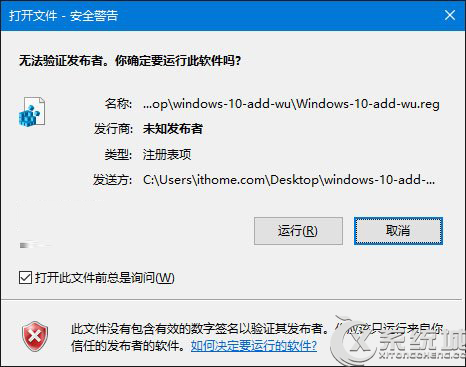
5、之后会依次弹出两个窗口,均选择“是”。
6、此时重新打开控制面板,你就会在“系统和安全”分类中看到“Windows更新”选项,如下图所示:
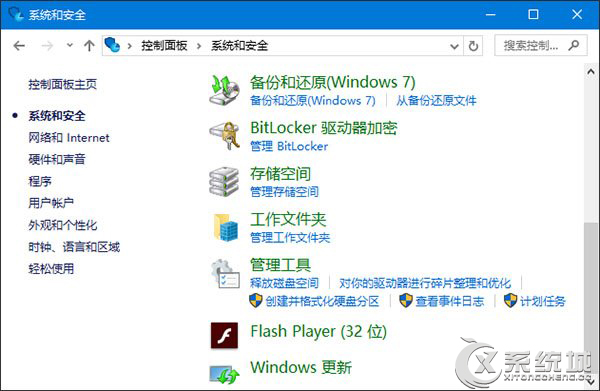
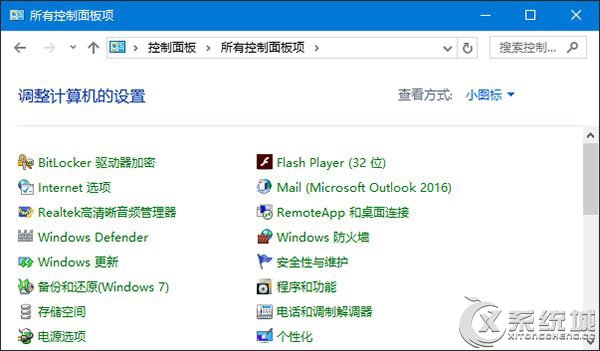
7、点击后会打开设置中的Windows更新:
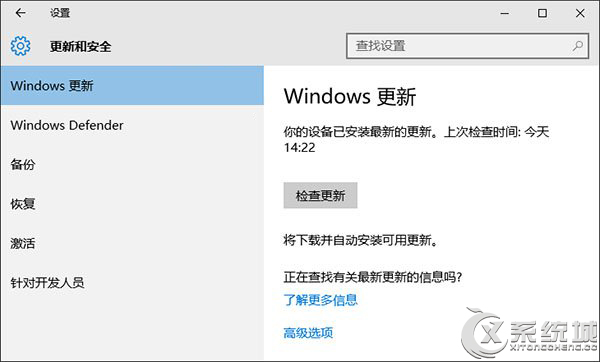
8、如果你想移除这个菜单按钮,只需要双击压缩包中的Windows-10-remove-wu.reg,导入即可。
以上就是Win10系统中找回控制面板中被移除的Windows更新按钮的详细操作步骤了,相信很多用户还是习惯传统控制面板的操作,那就赶紧行动起来,找回你熟悉的各项功能。

微软推出的Windows系统基本是要收费的,用户需要通过激活才能正常使用。Win8系统下,有用户查看了计算机属性,提示你的windows许可证即将过期,你需要从电脑设置中激活windows。

我们可以手动操作让软件可以开机自启动,只要找到启动项文件夹将快捷方式复制进去便可以了。阅读下文了解Win10系统设置某软件为开机启动的方法。

酷狗音乐音乐拥有海量的音乐资源,受到了很多网友的喜欢。当然,一些朋友在使用酷狗音乐的时候,也是会碰到各种各样的问题。当碰到解决不了问题的时候,我们可以联系酷狗音乐

Win10怎么合并磁盘分区?在首次安装系统时我们需要对硬盘进行分区,但是在系统正常使用时也是可以对硬盘进行合并等操作的,下面就教大家Win10怎么合并磁盘分区。